在手游编辑的日常工作中,文档协作和修订是不可或缺的一环,无论是策划案、设计稿还是宣传文案,都需要经过多次修改和完善,而Word文档中的修订功能,正是我们提升工作效率、确保文档质量的重要工具,就让我们一起探索如何高效地使用Word文档中的修订功能,让手游编辑的工作更加得心应手。
修订功能的开启与关闭
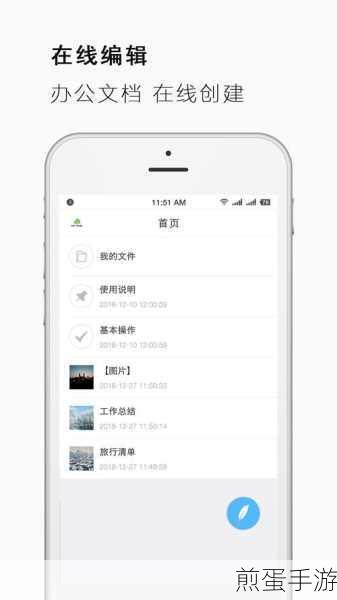
要使用修订功能,首先需要打开Word文档,在Word的菜单栏中,找到并点击“审阅”选项卡,这个选项卡就像是一个宝藏库,里面藏着许多与文档修订和批注相关的功能,在“审阅”选项卡中,找到并点击“修订”按钮,此时Word会自动进入修订模式,你也可以通过快捷键Ctrl+Shift+E(在某些版本的Word中可能是Ctrl+Alt+M)来快速进入修订模式。
在修订模式下,你可以像平常一样编辑文档,但不同的是,Word会自动标记出所有的更改,包括插入的文本、删除的文本以及格式更改等,插入的文本会用下划线标记,并且通常会显示为不同的颜色;删除的文本会用删除线标记,同样也会显示为不同的颜色,这样,你就可以清晰地看到文档中的每一处更改,方便后续的审阅和修改。
当你完成修订后,如果不再需要跟踪更改,可以再次点击“审阅”选项卡中的“修订”按钮,Word将停止跟踪更改,退出修订模式。
修订功能的详细使用
在修订模式下,Word提供了许多实用的功能来帮助我们更好地管理文档。
1. 接受或拒绝修订
在修订模式下,你可以逐个选择修订项,并使用“接受”或“拒绝”按钮来决定是否保留这些更改,如果文档中有大量的修订,你也可以使用“接受所有修订”或“拒绝所有修订”按钮来快速处理。
2. 显示修订
在“审阅”选项卡中,你可以使用“显示标记”功能来过滤和显示特定类型的修订,你可以选择只显示插入和删除的修订,或者只显示格式更改的修订,这样,你就可以更加专注于你需要关注的修订内容。
3. 添加批注
在修订模式下,你还可以为修订添加批注,选择需要添加批注的修订项,点击“新建批注”按钮,在文档边缘空白处输入你的批注内容,这样,你就可以在审阅过程中留下你的意见和建议,方便后续的沟通和修改。
4. 自定义修订显示
Word的修订功能还提供了许多高级选项,以满足更复杂的修订需求,你可以自定义修订的标记样式,如颜色和字体;也可以设置Word仅跟踪特定类型的更改,如格式更改或批注,这样,你就可以根据自己的需求来定制修订的显示方式,让修订过程更加符合你的工作习惯。
修订功能在手游编辑中的应用
作为手游编辑,我们经常会遇到需要多人协作编辑文档的情况,策划和美术需要共同制定游戏的设计方案,文案和运营需要一起撰写宣传文案,在这些情况下,修订功能就显得尤为重要。
通过修订功能,我们可以清晰地看到每个人的修改内容和修改时间,避免因为沟通不畅而导致的误解和冲突,修订功能还可以帮助我们追踪文档的修改历史,方便我们在需要时回溯到之前的版本。
最新动态:与修订功能相关的手游热点或攻略互动
热点一:多人协作编辑游戏策划案
想象一下,你和你的团队成员正在一起制定一款新游戏的策划案,你们分别负责不同的部分,如游戏背景、玩法设计、角色设定等,通过Word的修订功能,你们可以实时看到彼此的修改内容和修改时间,确保策划案的每个部分都能得到充分的讨论和完善。
热点二:设计稿的多次修改与审阅
在手游设计中,设计稿的修改和审阅是一个非常重要的环节,设计师们需要不断地调整和优化设计稿,以确保游戏画面的美观和流畅,通过Word的修订功能,设计师们可以清晰地看到每次修改的内容和效果,方便后续的审阅和修改,他们还可以为修改内容添加批注,留下自己的意见和建议。
热点三:宣传文案的精准把控
在手游宣传中,文案的精准把控至关重要,通过Word的修订功能,文案和运营可以共同撰写宣传文案,并实时看到彼此的修改内容和修改时间,这样,他们就可以确保文案的准确性和流畅性,避免因为沟通不畅而导致的错误和遗漏。
修订功能的特别之处
Word文档中的修订功能之所以成为手游编辑的文档协作神器,不仅因为它能够清晰地记录文档的修改历史和修改内容,还因为它提供了许多实用的功能和高级选项,以满足我们不同的工作需求,我们可以自定义修订的标记样式和显示方式,让修订过程更加符合我们的工作习惯;我们还可以使用批注功能来留下意见和建议,方便后续的沟通和修改,这些功能不仅提高了我们的工作效率,还确保了文档的质量和准确性。
Word文档中的修订功能是我们手游编辑不可或缺的工具之一,通过掌握和使用这个功能,我们可以更加高效地管理和跟踪文档中的更改,提升工作效率和文档质量,我们还可以利用这个功能来加强团队成员之间的沟通和协作,共同打造更加优秀的手游作品。







